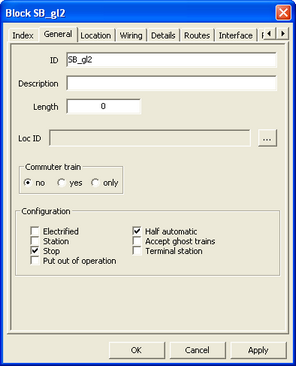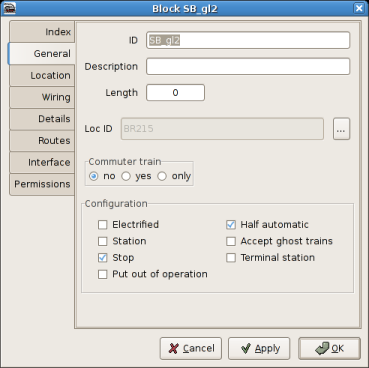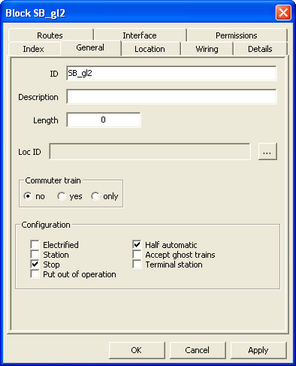Table of Contents
Generale
- Menu | Configurazione | Aggiornamento programma | Pannello locomotive | Scorciatoie da tastiera | Stato centrale digitale | Utilizzo di più client di visualizzazione | Rapporti | Connessione ad un server remoto | Cartelle di lavoro | Opzioni linea di comando | Rappresentare un problema
Aspetto Scheda Generale
Menù → File → Proprietà di Rocview
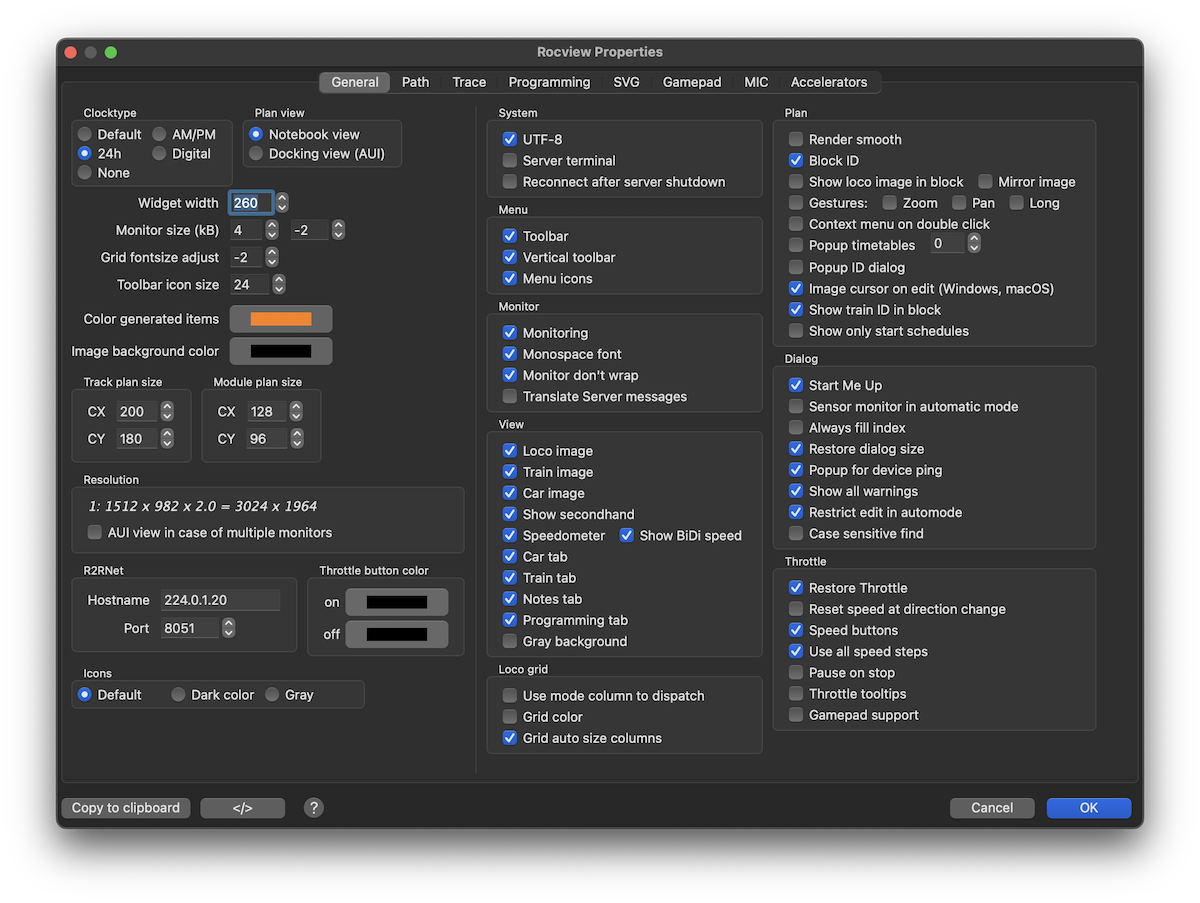
| La maggior parte delle impostazioni necessita un riavvio di Rocview per essere attivate. |
Colonna sinistra
Tipo di orologio
Allineamento delle schede
Larghezza Widget
La larghezza del widget usata nel pannello Loco Widgets Panel.
Dimensione Monitor
Dimensione del buffer delle finestre Server e Controller.
Il valore predefinito è 4 kB e l'intervallo va da 1 a 16 kB.
Dimensioni inferiori di buffer riduranno il carico della CPU, cosa consigliata per il normale funzionamento.
Dimensioni maggiori possono essere utili leggendo il controllo dell'avvio dell router.
Grid fontsize adjust
To adjust the font size in the LocoTab grid by -5…+5 points.
Default adjustment is zero.
Dimensioni del tracciato
Impostare le dimensioni del tracciato (valori predefiniti 64 x 48)
Le modifiche avranno effetto al riavvio di Rocview.
Dimensioni del Modulo
Impostare le dimensioni del tracciato (valori predefiniti 128 x 96).
Le modifiche avranno effetto al riavvio di Rocview.
Colonna centrale
Modifiche vietate in modalità automatica
Questa restrizione è attiva per Default; deselezionare Default per avere maggiore controllo durante la modalità automatica.
(Attenzione: Non tutte le modifiche hanno effetto al volo; alcune modifiche hanno bisogno del riavvio del server, ed altre disturberebbero la modalità automatica!)
Verifica aggiornamenti
Verificare aggiornamenti software all'avvio di Rocview.
Supporto per Gamepad
Abilitare il supporto del gamepad. Alcuni sistemi entreranno in loop se non sono collegati dispositivi, deselezionare l'opzione se viene riscontrata questa anomalia.
Utilizzare modalità colonna per trasmettere
Selezionare questa opzione per attivare la funzione "dispatch to throttle" in modalità colonna della loco solo sotto il pulsante sinistro del mouse.
Ripristina Controllo locomotiva
Attivare l'opzione per ripristinare i controlli locomotiva attivi alla chiusura di Rocview.
Controllare
Attiva il controllo della centrale digitale e del server. La quantità delle informazioni visualizzate dipende dal Trace Level.
Nota: Il Trace Level deve essere Monitor in modo da visualizzare i comandi eseguiti tramite la centrale digitale nell'apposita finestra di Rocview.
Disattivare l'opzione qualora Rocview dinventasse lento durante le interazioni con l'utente.
Nel maggior parte dei casi è consigliato disabilitare questa opzione per evitare code di overflow che potrebbero bloccare Rocview.
Mostra solo gli orari di partenza
Questa opzione mostra solo le pianificazioni nel menù contestuale di un blocco in cui é il primo elemento in una pianificazione.
ID Blocco
Questa opzioni mostra l'ID sul simbolo del blocco.
Mostrare vecchio orologio
Deselezionare questa opzione per visualizzare il vecchio orologio.
Riconnettere dopo lo spegnimento del server
Se più utenti sono connessi, e il Server deve essere riavviato, questa opzione previene la chiusura di Rocview e tenta la riconnessione al server.
Azzerare velocità al cambio direzione
Azzera la velocità loco in caso di cambio direzione.
Grafica dettagliata
Renderizzare usando il motore grafico "GraphicsContex" con l'antialiasing.
- + Migliore aspetto se il progetto é ridotto.
- + Le piattaforme girevoli sono meglio definite.
- - Necessaria più potenza di calcolo del processore.
- - Parecchie versioni di Windows non lo supportano completamente, incluso 7.
- Nessuno effetto in Mac OS X; lavora sempre in modalità dettagliata. (Lasciare disabilitato.)
Il valore predefinito é: Nessuna grafica dettagliata.
UTF-8
Deselezionare questa opzione se il file system non é UTF-8. 1)
- Apertura di cartelle di lavoro contenenti caratteri speciali.
Toolbar
Enable/Disable the Toolbar.
- A Rocview restart is needed.
Barra strumenti verticale
Spostare la barra strumenti sul lato sinistro della finestra.


- Necessario un riavvio di RocView.
- In ambiente Windows, quando attiva, il selettore dello zoom é stato rimosso perché non correttamente visualizzato. (Mac OSX non lo mostra volontariamente)
- In ambiente Linux/GTK la barra é disponibile in entrambe le posizioni floatable/dockable.
- Mac OS X inverte gli elementi check → Bug wxWidgets/OS X.
Immagine Loco
Abilitare/disabilitare l'immagine loco dal pannello Loco.
- Necessario un riavvio di RocView.
Monitor don't wrap
Attivare scorrimento orizzontale nella finestra server per evitare il wrapping di linee lunghe.
Colonna sinistra
Cartella di lavoro predefinita
La Cartella di lavoro specificata verrà aperta ad ogni avvio.
Percorso immagini
Percorso dove trovare/salvare le immagini delle loco.
Percorso aggiornamenti
Percorso dove salvare gli aggiornamenti "Aiuto -> Aggiornameti software".
Percorso XSL
Percorso dove trovare/salvare gli stylesheet.
Percorso Decoder
Comando Speak per il blocco
Elenco degli ID dei blocchi, separati da un virgola, per l'esecuzione di "speak command" per l'aggiornamento dinamico del testo.
Un "*" può essere usato come segnaposto per tutti i blocchi.
Per esempio, impostare "2" per effettuare aggiornamenti solo al blocco con ID "2".
La lista può essere estesa in questo modo: "2,5,6". Tutti i comandi verrano inviati ai blocchi "2", "5" e "6".
Comando Speak
Il "comando speak" per l'aggiornamento dinamico del testo. Questo comando verrà eseguito sul client (la macchina dove Rocview è in esecuzione) quando un oggetto testo è aggiornato da un blocco elencato nella "Speak for block". L'aggiornamento del testo è aggiunto come parametro. Come esempio vedere lo script Text->Speak to me.
Per avere sul server il "dynamic text spoken" vedere Text->Actions
Immagine Direzione
Immagini di direzione opzionali da usare nel controller loco.
I nomi dei file devono essere definiti completamente (nome.estensione).
Percorso File: image_path
Formato File: PNG con sfondo trasparente.
Booster UID
The status bar can only show one booster.
In case the system has more boosters this Unique ID can be used to select the wanted booster load in the status bar.